Cara mengklik kanan pada Mac
Mengklik kanan(Right-clicking) adalah bagian integral dari penggunaan sistem operasi(operating system) apa pun , karena ini menampilkan menu kontekstual yang berguna yang dapat Anda gunakan untuk melakukan tindakan yang berbeda. Salah satu kejutan terbesar bagi pengguna Windows saat beralih ke Mac pastilah mouse, yang tampaknya tidak memungkinkan Anda untuk mengklik kanan. Namun ada cara untuk mendapatkan fitur ini jadi mari kita lihat apa itu:
CATATAN:(NOTE:) Panduan ini mencakup macOS Mojave atau yang lebih baru. Fitur yang dibagikan dalam panduan kami mungkin tidak berfungsi pada versi Mac OS yang lebih lama . Untuk memeriksa versi Anda, baca Versi macOS apa yang saya miliki?
Cara klik kanan menggunakan tombol Control(Control button) pada keyboard Anda
Cara termudah untuk mengklik kanan pada Mac apa pun adalah dengan menahan tombol Kontrol(Control) saat melakukan klik biasa.

Ini akan membuka menu kontekstual yang sesuai.
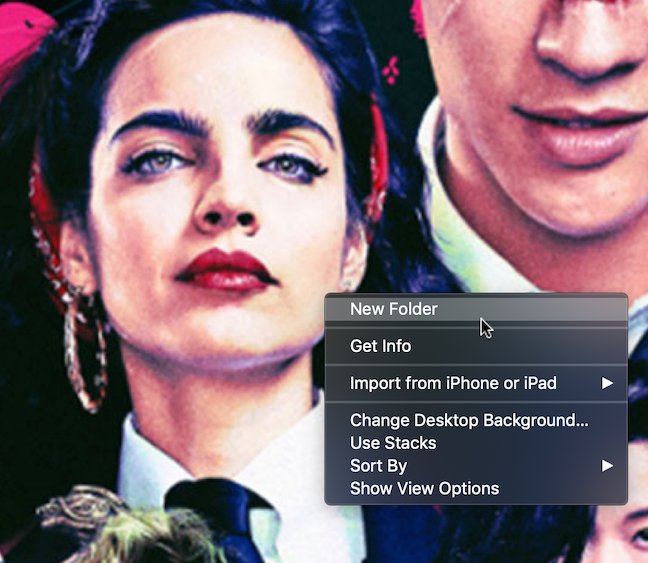
Setelah menu kontekstual muncul, lepaskan tombol Control dan klik(key and click) opsi yang diinginkan dengan mouse Anda.
Cara klik kanan menggunakan Apple Magic Mouse
Sementara Mac(Macs) pada awalnya tidak memiliki kemampuan klik kanan, ini akhirnya diperkenalkan dengan Mouse Ajaib(Magic Mouse) . Klik sekunder, sebagaimana Apple menyebutnya, tidak diaktifkan secara default. Anda dapat mengaktifkan klik kanan mouse dengan mengikuti beberapa langkah:
Pertama, buka System Preferences : klik atau ketuk logo Apple(Apple logo) , lalu System Preferences .
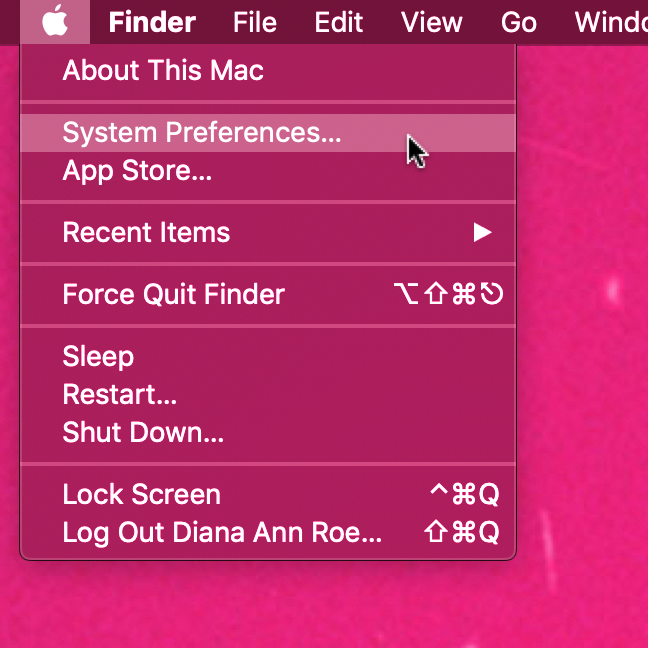
Di jendela System Preferences , buka Mouse .

Di tab Arahkan & Klik(Point & Click) , centang kotak di sebelah opsi Klik sekunder(Secondary click) .

Meskipun Magic Mouse hanya memiliki satu tombol, ia juga memiliki kemampuan untuk mendeteksi sisi mana dari mouse yang Anda tekan. Menu tarik-turun kecil memungkinkan Anda memilih sisi mouse mana yang Anda inginkan untuk dikaitkan dengan klik sekunder. "Klik di sisi kanan"("Click on right side") harus dipilih untuk menyelesaikan pengaktifan klik kanan.

Tutup pengaturan Mouse dan Anda selesai. Sekarang nikmati fitur klik kanan di Mac Anda , seperti yang Anda lakukan di Windows , Linux , dan sistem operasi lainnya.
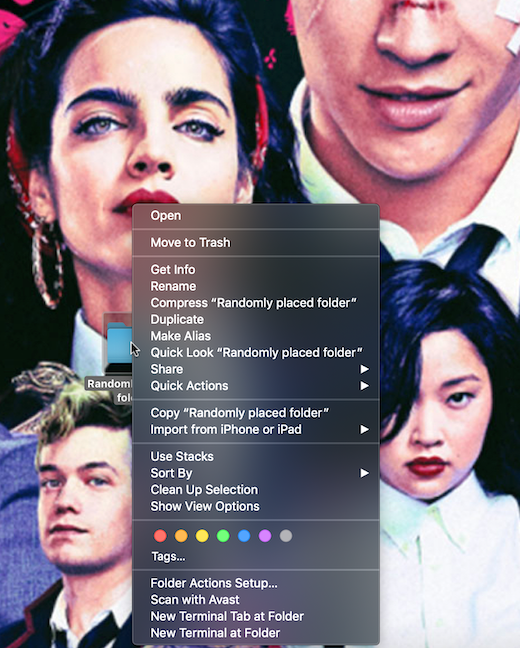
Cara klik kanan menggunakan Trackpad
Baik Anda menggunakan Magic Trackpad atau trackpad Multi-Touch yang tergabung, Anda juga dapat mengaturnya untuk menawarkan fitur klik kanan (atau fitur Klik sekunder(Secondary click) , sebagaimana Apple menyebutnya). Buka System Preferences dengan mengklik atau mengetuk logo Apple(Apple logo) , lalu System Preferences .

Di jendela System Preferences , buka Trackpad .

Preferensi Trackpad terbuka di tab Arahkan & Klik(Point & Click) secara default. Pastikan(Make) untuk mencentang kotak di sebelah opsi Klik sekunder(Secondary click) dan kemudian pilih opsi yang Anda inginkan dari menu tarik-turun.
Opsi "Klik di sudut kanan bawah"("Click in the bottom right corner") yang disorot di bawah tampaknya paling mendekati klik kanan klasik, tetapi Anda dapat memilih apa pun yang menurut Anda nyaman.
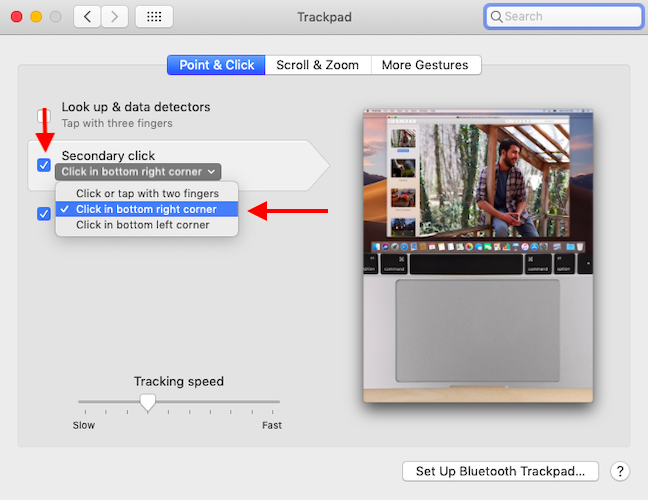
Cara klik kanan menggunakan mouse biasa
Meskipun Magic Mouse memiliki keunggulan tertentu (seperti Gestures ), Anda juga dapat menggunakan mouse biasa untuk mengklik kanan, asalkan kompatibel dengan macOS. Kami menggunakan Microsoft Bluetooth Mobile Mouse 3600(Microsoft Bluetooth Mobile Mouse 3600) yang terjangkau .

Cukup sambungkan mouse Anda ke Mac melalui Bluetooth atau USB(Bluetooth or USB) , dan Anda dapat mengklik kanan sebanyak yang diinginkan hati Anda ( pecinta Microsoft ). (Microsoft-loving)🙂.
Fitur lain apa yang Anda harap ada di Mac Anda ?
Pertama kali saya mengaktifkan klik kanan pada Mac saya , saya mengklik kanan seperti orang gila belasan kali, dan menikmati kesenangan, ketika saya menemukan kembali normalitas yang nyaman dari fitur ini, yang begitu akrab bagi saya dari menggunakan Windows . Bukankah luar biasa bisa klik kanan lagi? Apple memiliki kebiasaan dan cara berbeda dalam melakukan sesuatu di platform macOS(macOS platform) mereka , jadi beri tahu kami di komentar jika ada fitur Windows lain yang Anda lewatkan di Mac Anda .
Related posts
Cara Mengubah Pengaturan TouchPad di Windows 11
8 cara untuk menyesuaikan kecerahan di Windows 11
Di mana menemukan Windows 10 refresh rate? Bagaimana cara mengubahnya?
Bagaimana cara menghubungkan mouse Bluetooth ke Mac saya?
Cara menonaktifkan suara bip sistem di Windows
Cara menggunakan Hot Corners di Mac: Semua yang perlu Anda ketahui
Cara menonaktifkan atau mengaktifkan suara startup di Windows
2 cara untuk menghapus People icon dari taskbar di Windows 10
Cara mengatur ikon dan label khusus untuk drive yang dapat dilepas di Windows
Tinjau Kinerja Logitech MK850: Periferal multi-perangkat berkualitas baik!
Cara menghapus instalasi driver dari Windows, dalam 5 langkah
Kapan Setiap Suara Dari Skema Suara Windows Diputar?
Cara mengatur mikrofon default di Windows 10 -
Cara Mencetak ke Printer Mac OS X Bersama dari Windows 7 & Windows 8
Cara Menginstal Printer Bersama Jaringan Windows 7 atau 8 di Mac OS X
Buat Nada Dering Kustom Gratis untuk Semua Ponsel Cerdas dengan Pembuat Nada Dering
Cara Menyesuaikan Skema Suara untuk Windows 10
Apa itu firmware? Apa yang dilakukan firmware?
Cara menonaktifkan Radeon Software overlay (ALT+R)
Cara membuat Windows 10 Weather display suhu dalam ° C atau ° F
